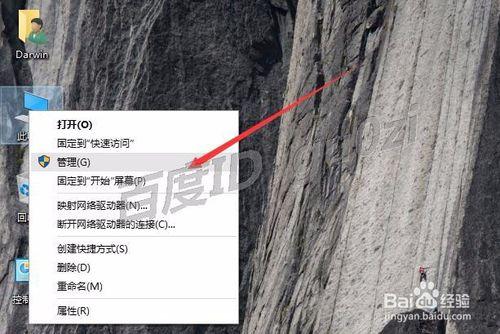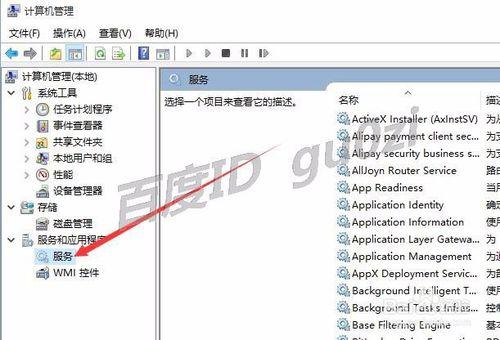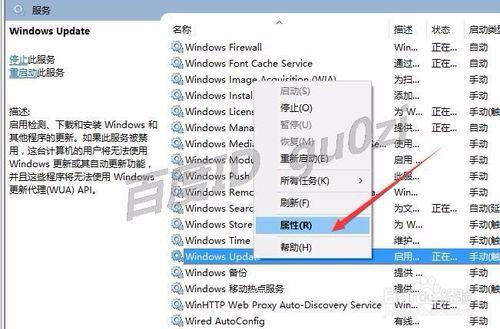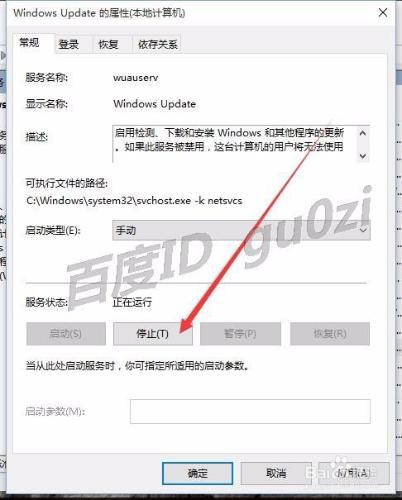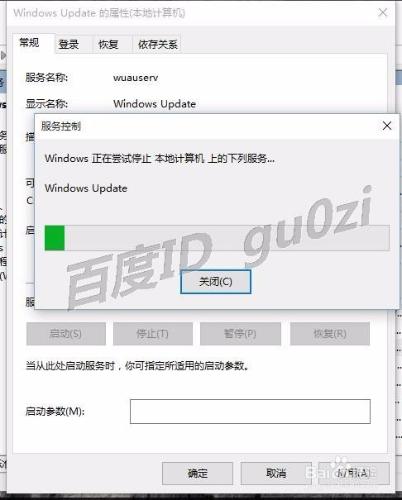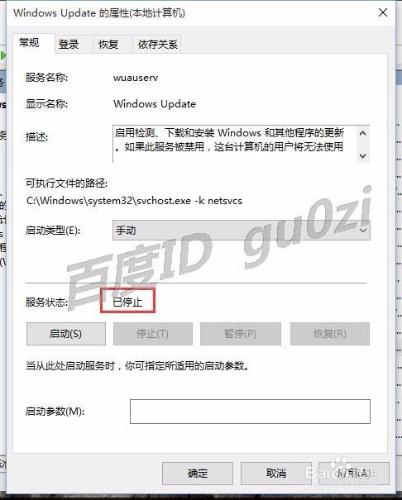在WIN10 RedStone系統中怎麼關閉系統自動更新功能?如果想把WIN10 RedStone系統的更新禁用該如何操作?WIN10 RedStone系統的自動更新功能怎麼徹底關掉?關閉系統自動更新功能怎麼立即生效?
方法/步驟
在桌面上的 此電腦圖示上點選右鍵,選擇 管理
在開啟的計算機管理介面中,點選左側的服務和應用程式中的 服務
檢視右側視窗中的服務項,找到Windwos Update這個服務,點選滑鼠右鍵,開啟該的屬性
在Windwos Update的屬性對話方塊中,將啟動型別中的手動,改為禁用,然後點選確定,這樣重啟電腦後,Windwos Update的服務就關閉了.
如果想馬上使此修改生效,可以點選此對話方塊中的 停止按鈕.
隨後會出現一個服務控制,嘗試停止 Windwos Update服務的進度條,當此提示消失時,該修改就生效了.此時可以看到Windwos Update的服務狀態為 已停止.
20:31 2016/3/6